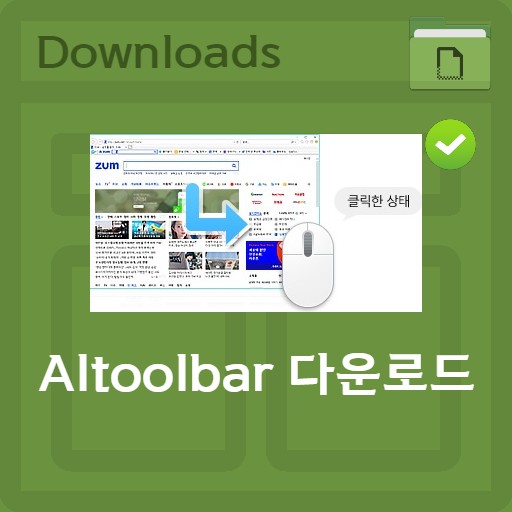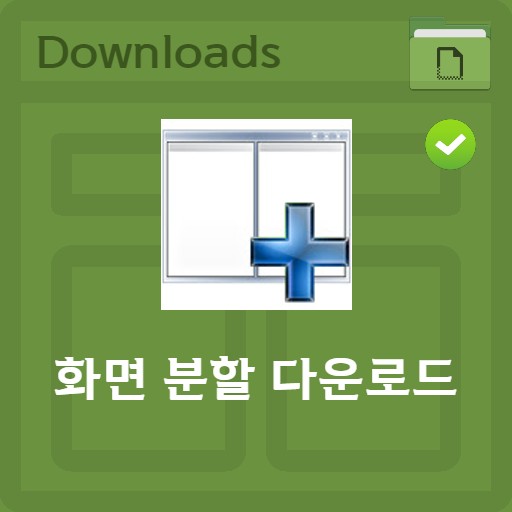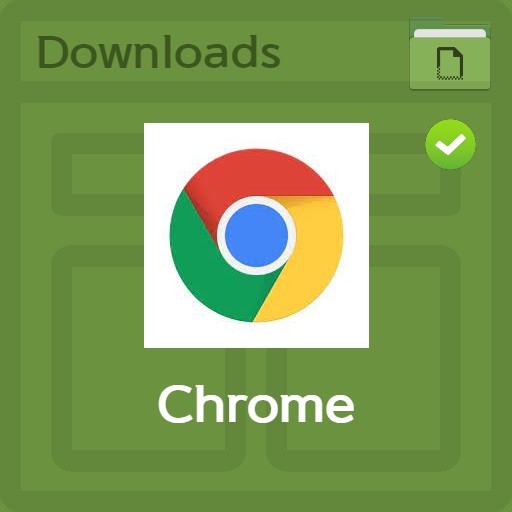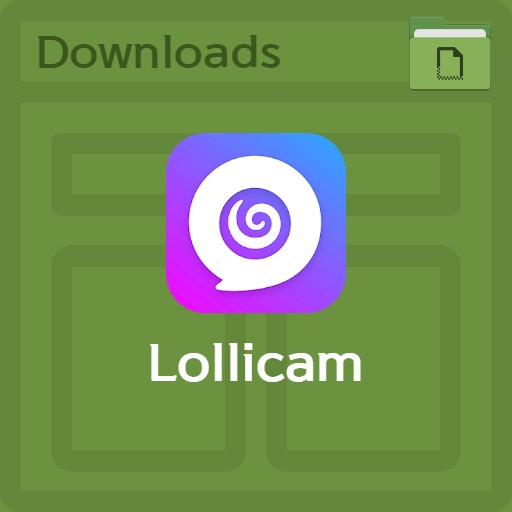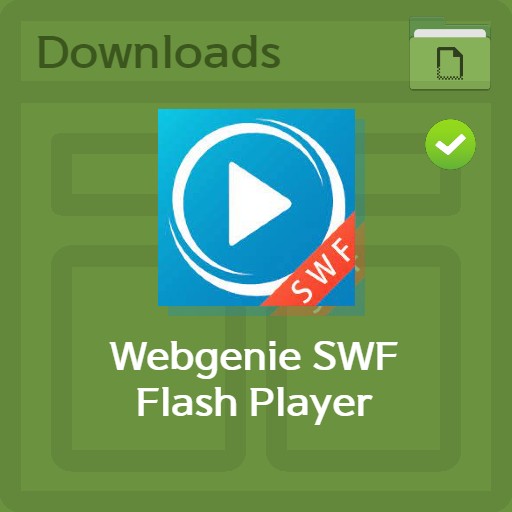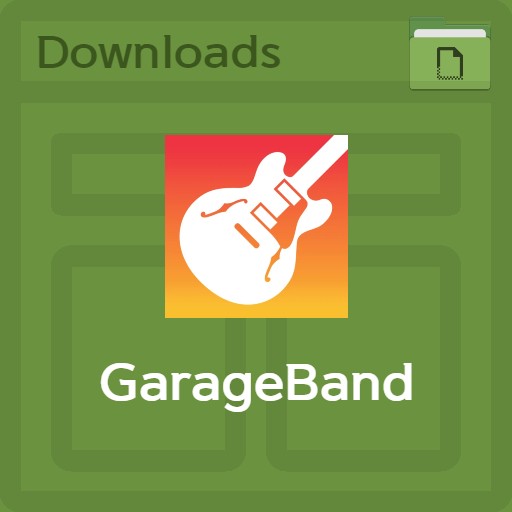विषयसूची
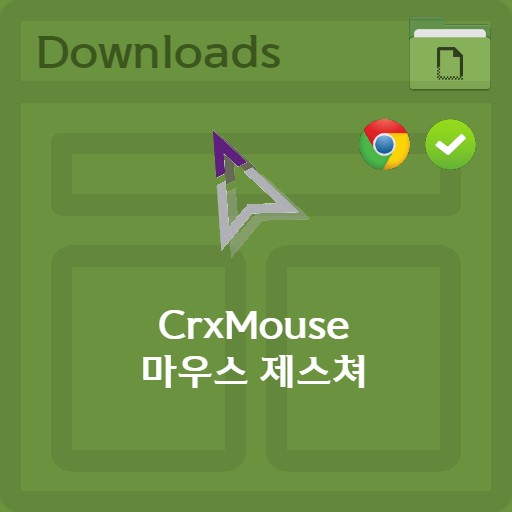
| सूची | विवरण |
|---|---|
| डेवलपर | CrxMouse इंक। |
| ऑपरेटिंग सिस्टम | विंडोज / लिनक्स / मैकओएस |
| फ़ाइल | CrxMouse_ChromeExt |
| अपडेट करें | वि.5.0.1 |
| श्रेणी | ब्राउज़र अनुप्रयोग |
| मुख्य कार्य | क्रोम एक्सटेंशन के माध्यम से आसान स्थापना। मुफ्त सरल माउस जेस्चर फ़ंक्शन, सुपर ड्रैग, व्हील जेस्चर और रॉकर जेस्चर फ़ंक्शन प्रदान करता है। ब्राउज़िंग उत्पादकता में वृद्धि। |
संपादक की समीक्षा
पिग टूलबॉक्स के विकास के अंत के बाद से, माउस इशारा कार्यों के साथ विस्तार कार्यक्रम काफी समय के लिए अनुपस्थित रहे हैं। कारण यह था कि मैं अब इसका उपयोग नहीं कर सकता था क्योंकि Chrome अब NPAPI प्लग इन का समर्थन नहीं करता है, और ये NPAPI प्लग इन काफी पुराने हैं। ऐसा लगता है कि इसे अनिवार्य रूप से हटा दिया गया था क्योंकि यह अब सुरक्षा समस्याएँ पैदा नहीं कर सकता। CrxMouse कुछ शानदार सुविधाओं के साथ एक मजेदार अवधारणा के माध्यम से उपयोगकर्ता सुविधा प्रदान करता है। आप माउस से आसानी से वापस जा सकते हैं, टैब खोल सकते हैं, रिफ्रेश कर सकते हैं आदि। यह भी काफी आकर्षक है कि यूजर इसे मनमाने ढंग से सेट कर सकता है, जैसे कि माउस जेस्चर और सुपर ड्रैग।
स्क्रीनशॉट
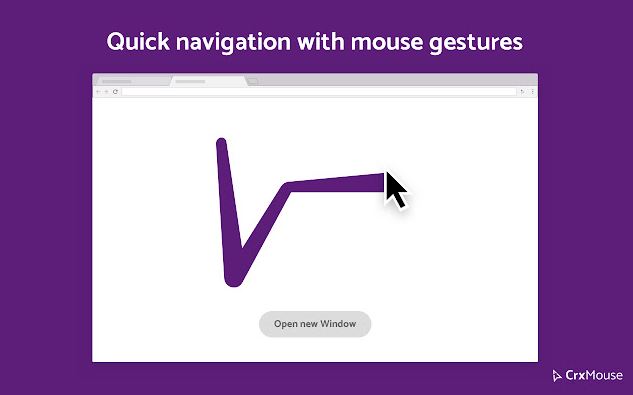
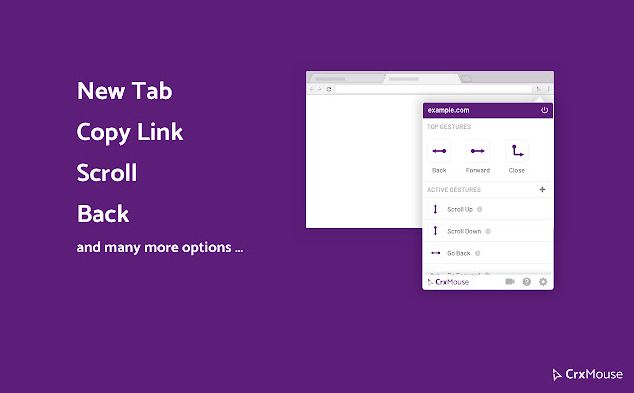
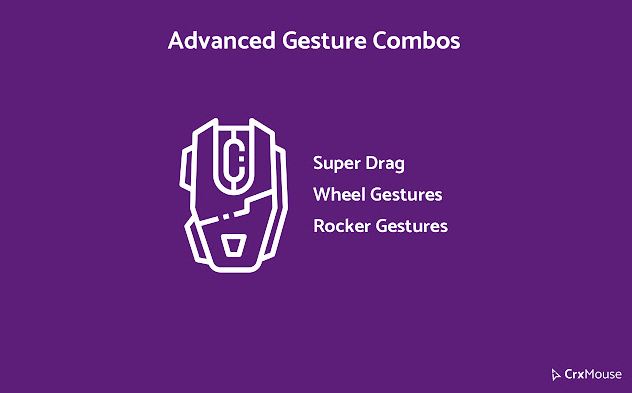
स्थापना और मैनुअल
माउस जेस्चर व्हील, हॉटकी, या राइट बटन को दबाए रखते हुए ऊपर, नीचे, बाएँ और दाएँ घुमाकर कमांड इनपुट करने की एक विधि है। चूंकि इसे क्रोम एक्सटेंशन प्रोग्राम के माध्यम से आसानी से स्थापित किया जा सकता है, इसलिए इसे कहीं भी इस्तेमाल किया जा सकता है, और चूंकि यह मुफ्त में प्रदान किया जाता है, सरल माउस जेस्चर फ़ंक्शन उन उपयोगकर्ताओं के लिए बहुत उपयोगी है जो इंटरनेट ब्राउज़रों का बहुत अधिक उपयोग करते हैं। यह एक सुपर ड्रैग फ़ंक्शन प्रदान करता है जो उपयोगकर्ता सुविधा को बढ़ावा देने के दौरान ब्राउज़िंग उत्पादकता में सुधार करने में मदद करते हुए माउस ड्रैग सुरक्षा, व्हील जेस्चर और रॉकर जेस्चर को अक्षम करता है।
प्रोग्राम कैसे स्थापित करें
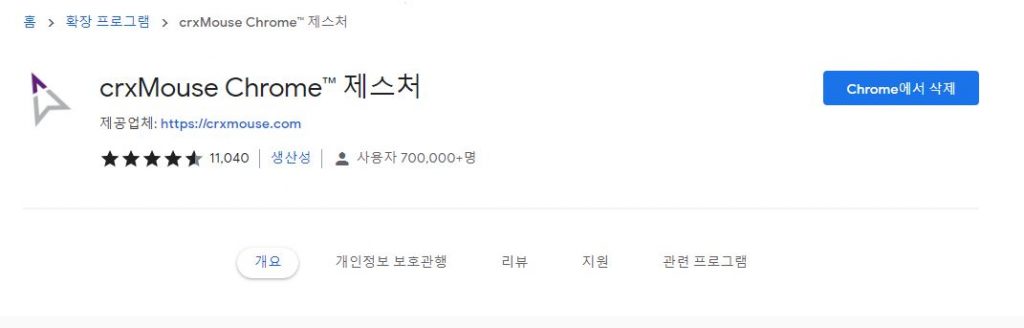
आप इसे क्रोम वेब स्टोर एक्सटेंशन के जरिए इंस्टॉल कर सकते हैं। इसलिए इसका यह फायदा है कि इसे Linux, Mac, और Windows पर कहीं भी इस्तेमाल किया जा सकता है। जब आप प्रोग्राम इंस्टॉल करते हैं, तो आप वीडियो के साथ गेम के माध्यम से मैनुअल सीख सकते हैं।
CrxMouse मैनुअल
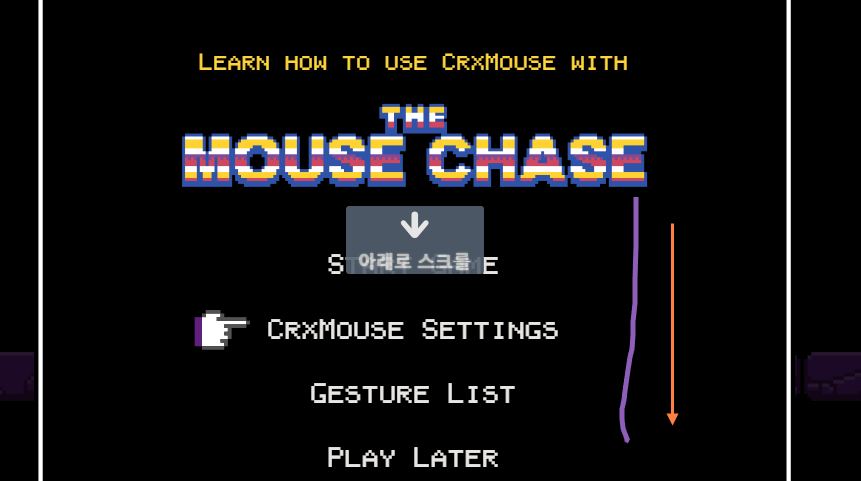
यह एक तथाकथित माउस जेस्चर गेम है, इसलिए आप जेस्चर फ़ंक्शन के माध्यम से गेम खेल सकते हैं। आप दाहिने बटन को दबाकर और नीचे या ऊपर खींचकर और बाईं ओर धकेल कर खेल के माध्यम से प्रगति कर सकते हैं।
समारोह सेटिंग्स
सुविधा सेटिंग स्क्रीन पर, आप टैब सामान्य सेटिंग, माउस जेस्चर, सुपर ड्रैग, उन्नत सेटिंग, अबाउट और रिपोर्ट बग देख सकते हैं। कस्टम सेटिंग्स जैसे प्रत्येक फ़ंक्शन और कर्सर और ड्रैग शॉर्टकट के लिए ऑन-ऑफ सेटिंग्स उपलब्ध हैं।
सामान्य सेटिंग्स
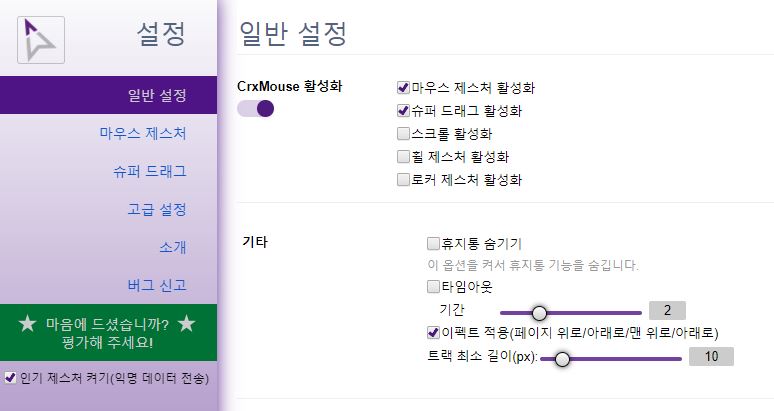
सामान्य सेटिंग्स विंडो में, आप मुख्य कार्यों का उपयोग करना चुन सकते हैं। आप सक्षम माउस जेस्चर, सक्षम सुपर ड्रैग, सक्षम स्क्रॉल, सक्षम व्हील जेस्चर, सक्षम रॉकर जेस्चर का चयन कर सकते हैं। आप यह भी निर्धारित कर सकते हैं कि क्या प्रभाव लागू करना है और ट्रैक की न्यूनतम लंबाई।
माउस इशारा सेटिंग्स

आप माउस इशारों के लिए डिफ़ॉल्ट आइकन को सक्षम और अक्षम कर सकते हैं, साथ ही साथ ट्रैक, निर्देश, क्रिया के नाम और बहुत कुछ प्रदर्शित कर सकते हैं। आप रंग, अस्पष्टता और चौड़ाई भी सेट कर सकते हैं। यदि आप माउस को ले जाने और खींचने पर ट्रैक को प्रकट होने में सक्षम करते हैं, तो आप ट्रेस को बैंगनी रंग में देख सकते हैं जैसा कि ऊपर दिखाया गया है।
जेस्चर व्यक्तिगत सेटिंग्स
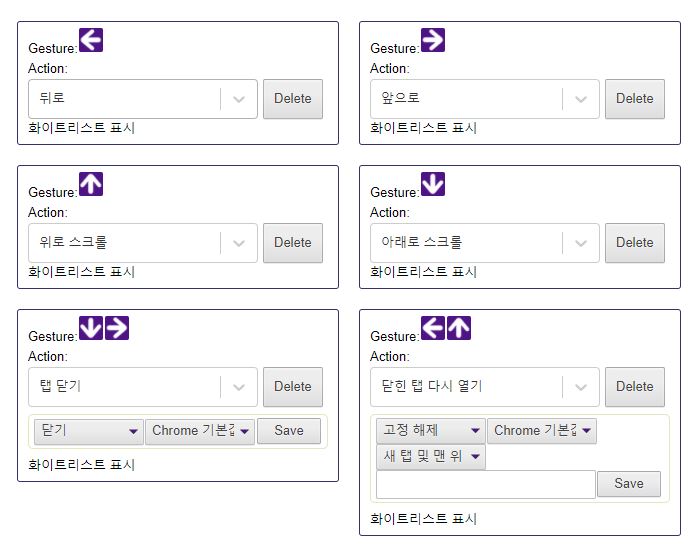
आप अलग-अलग इशारों को सेट कर सकते हैं। इसे जेस्चर और एक्शन में विभाजित किया गया है। डिफ़ॉल्ट सेटिंग राइट-क्लिक करने और बाईं ओर खिसकने पर वापस जाने की है। इसके विपरीत, राइट-क्लिक करने और दाईं ओर खिसकने से पेज आगे बढ़ जाएगा। इसी तरह, ऊपर और नीचे को होम की और एंड की के रूप में सोचा जा सकता है। किसी टैब को बंद करने या किसी बंद टैब को फिर से खोलने के लिए इशारा करना भी उपयोगी है।
FAQ
क्रोम एक्सटेंशन प्रोग्राम के जरिए CrxMouse को आसानी से इंस्टॉल किया जा सकता है। फ्री सिंपल माउस जेस्चर फंक्शन, सुपर ड्रैग, व्हील जेस्चर और रॉकर जेस्चर फंक्शन दिए गए हैं।
सेटिंग्स को फ़ंक्शन सेटिंग स्क्रीन पर बनाया जा सकता है। आप सामान्य सेटिंग्स, माउस जेस्चर, सुपर ड्रैग, उन्नत सेटिंग्स, अबाउट और रिपोर्ट बग टैब देख सकते हैं। कस्टम सेटिंग्स जैसे प्रत्येक फ़ंक्शन और कर्सर और ड्रैग शॉर्टकट के लिए ऑन-ऑफ सेटिंग्स उपलब्ध हैं। डिफ़ॉल्ट रूप से, यदि आप राइट-क्लिक करते हैं और बाईं ओर स्वाइप करते हैं, तो यह वापस चला जाएगा। इसके विपरीत, राइट-क्लिक करने और दाईं ओर खिसकने से पेज आगे बढ़ जाएगा।
माउस जेस्चर गेम खेलें। यह जेस्चर फ़ंक्शन के माध्यम से गेम खेलने में सक्षम होने के लिए डिज़ाइन किया गया है। आप दाहिने बटन को दबाकर और नीचे या ऊपर खींचकर और बाईं ओर धकेल कर खेल के माध्यम से प्रगति कर सकते हैं।
संदर्भ सामग्री
संबंधित सॉफ्टवेयर
अन्य संबंधित कार्यक्रमों में शामिल हैं: